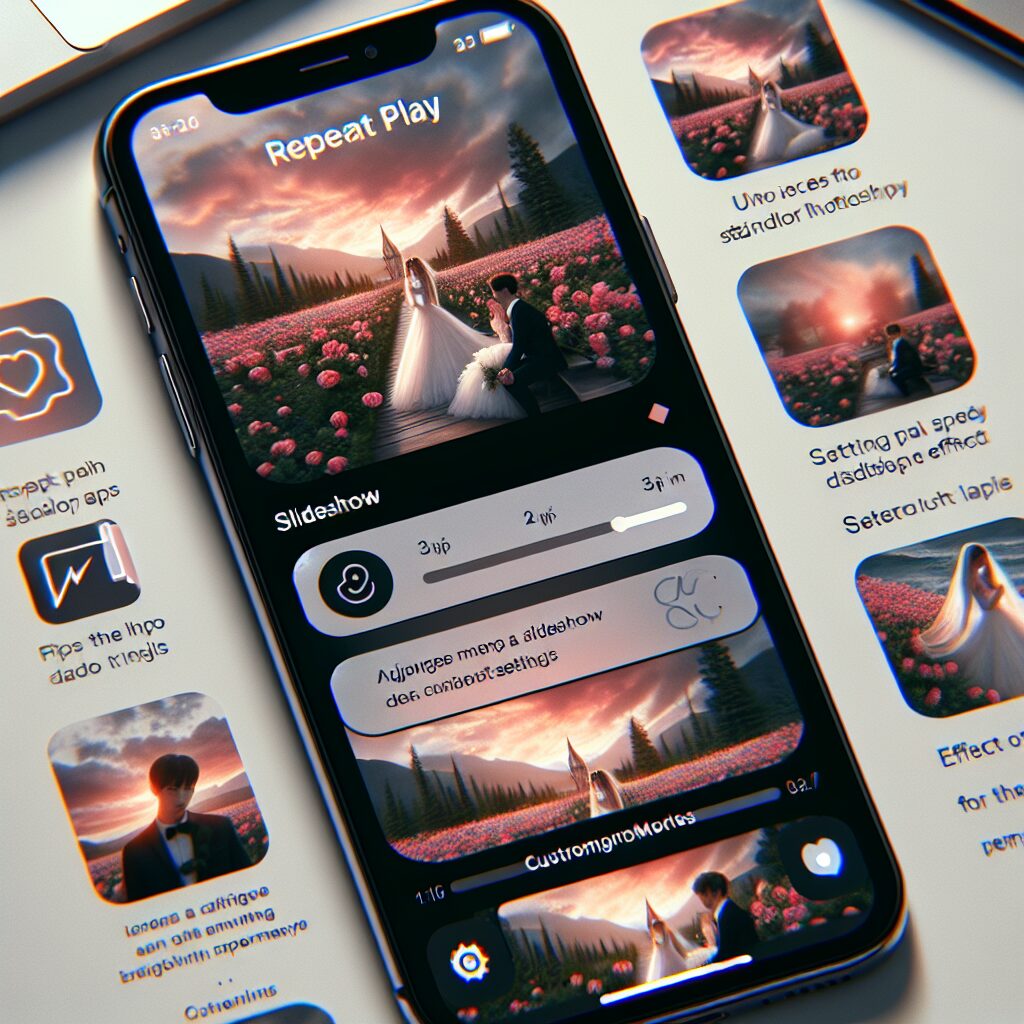
結婚式の準備は、お二人の愛を形にする幸せな時間です。その中でも、ゲストに感動と笑顔を届けるスライドショーは、大切な思い出を共有する素晴らしい演出となります。特にiPhoneを使えば、手軽に高品質なスライドショーを作成し、リピート再生で会場を彩ることが可能です。
この記事では、ブライダル業界のプロとして、iPhoneでスライドショーをリピート再生するための具体的な方法から、より魅力的な映像に仕上げるカスタマイズ術、そして万が一のトラブルへの対処法まで、網羅的に解説します。初心者の方でも安心して、最高の結婚式スライドショーを完成させられるよう、ぜひ最後までお読みください。
差し替えるだけで作れるスライドショー
差し替えるだけで作れるスライドショーを作れます。まずは無料登録&ダウンロード!
iPhone標準「写真」アプリでスライドショーをリピート再生する方法
iPhoneに標準搭載されている「写真」アプリは、特別なアプリをインストールすることなく、手軽にスライドショーを作成し、リピート再生できる便利なツールです。まずは、その基本的な使い方から見ていきましょう。
スライドショーの基本設定とリピート再生の手順
iPhoneの「写真」アプリでスライドショーを作成し、リピート再生する手順は以下の通りです。
- 「写真」アプリを開き、スライドショーにしたい写真や動画が保存されているアルバムを選択します。
- 画面右上の「選択」をタップし、スライドショーに含めたい写真や動画をすべて選びます。
- 画面左下の「共有」ボタン(上向きの矢印アイコン)をタップします。
- 表示されるメニューの中から「スライドショー」を選択します。これで基本的なスライドショーが開始されます。
- スライドショーが始まったら、画面を一度タップしてメニューを表示させます。
- 画面右下の「オプション」をタップします。
- 「リピート」のスイッチをオン(緑色)にすることで、スライドショーがループ再生されるようになります。
- 「完了」をタップして設定を保存します。
iPhoneの「写真」アプリのスライドショー機能は、手軽に利用できる反面、詳細なカスタマイズには限界があります。例えば、個々の写真の表示時間を細かく設定したり、BGMを自由に選んだりすることはできません。結婚式でより凝った演出をしたい場合は、後述するサードパーティ製アプリの利用を検討しましょう。

「写真」アプリのスライドショーは、手軽に背景で流すBGMとして活用するのに最適です。特に、写真の枚数が多い場合に便利ですよ。
「写真」アプリの限界と結婚式での注意点
「写真」アプリのスライドショーは手軽ですが、結婚式で利用する際にはいくつかの注意点があります。
- 音楽の選択肢が少ない: 標準で用意されているテーマと音楽しか選べません。著作権フリーのBGMを使いたい場合や、特定の曲を使いたい場合は不向きです。
- 表示時間の調整が限定的: 各写真の表示時間を細かく設定する機能がありません。写真によっては表示時間が短すぎたり長すぎたりする可能性があります。
- 動画のループ再生: 「写真」アプリのスライドショーで動画をループ再生したい場合、同じ動画を複数回複製してスライドショーに含める必要があります。1本の動画を直接ループ再生する機能は限定的です。
- テキストやエフェクトの追加不可: 写真にメッセージやエフェクトを追加することはできません。
これらの点を踏まえ、より自由度の高いスライドショーを作成したい場合は、次に紹介するサードパーティ製アプリの活用がおすすめです。
結婚式向け!多機能なスライドショーアプリの活用術
iPhoneの標準機能だけでは物足りないと感じる新郎新婦様には、多機能なサードパーティ製アプリの利用がおすすめです。これらのアプリを使えば、プロ顔負けのハイクオリティなスライドショーを自作できます。
おすすめのスライドショーアプリとリピート再生設定
結婚式のスライドショー作成に特におすすめのアプリと、それぞれのリピート再生に関する特徴を解説します。
結婚式のスライドショー作成には、写真や動画の選定、BGMの選曲、メッセージの挿入など、多くの工程があります。アプリ選びは、ご自身のスキルレベルや求めるクオリティに合わせて慎重に行いましょう。無料アプリでも十分な機能を持つものも多いですが、より高度な演出を求めるなら有料版やプロ向けのアプリも検討する価値があります。
1. iMovie(無料)
Apple純正の動画編集アプリで、iPhoneユーザーには特におすすめです。直感的な操作で、写真や動画の組み合わせ、BGMの追加、トランジションやエフェクトの挿入が可能です。結婚式のオープニングムービーやプロフィールムービーの作成にも非常に強いアプリです。
- リピート再生設定: iMovie自体には、プロジェクトを直接「ループ再生」する機能があります(Mac版iMovieでは「表示」メニューから「ループ再生」を選択)。iPhone版iMovieで作成した動画をループ再生したい場合は、一度動画として書き出し(エクスポート)し、その書き出した動画を「写真」アプリで再生する際にリピート設定を行うか、QuickTime Playerなどのループ再生に対応したプレイヤーで再生する方法が一般的です。
- 特徴: 豊富なテーマとテンプレート、ズーム機能、背景デザインの配置など、プロフェッショナルな仕上がりが期待できます。
- レビュー・評価: Apple製品との連携がスムーズで、初心者でも直感的に操作できる点が評価されています。ただし、より高度なエフェクトやアニメーションを求める場合は、機能が限定的に感じることもあります。
2. CapCut(無料)
TikTokで人気のByteDance社が提供する高機能な動画編集アプリです。豊富なエフェクト、フィルター、BGM、テキストアニメーションが無料で利用でき、初心者でも簡単にプロ並みの動画を作成できます。
- リピート再生設定: CapCutで作成した動画をループ再生するには、動画を書き出した後、iPhoneの「写真」アプリで再生し、リピート設定を行うのが最も簡単です。CapCut内で直接ループ回数を設定して動画を生成することも可能です。
- 特徴: トランジションやエフェクトが非常に豊富で、流行りの演出を取り入れたい場合に最適です。写真の配置や再生時間の調整も細かく行えます。
- レビュー・評価: 無料とは思えないほどの高機能さと、SNSで映えるエフェクトの豊富さが人気です。操作性もシンプルで、動画編集が初めての方にもおすすめです。
3. InShot(無料/有料)
写真と動画の編集に特化した人気のアプリです。直感的なインターフェースで、トリミング、BGM追加、テキスト、スタンプ、フィルターなど、基本的な編集機能が充実しています。結婚式のスライドショーにも十分対応できます。
- リピート再生設定: InShotで作成した動画をループ再生するには、動画を書き出した後、iPhoneの「写真」アプリで再生し、リピート設定を行うのが一般的です。
- 特徴: 縦型動画の編集にも強く、SNSでの共有を意識したスライドショー作成にも向いています。無料版でも多くの機能が使えますが、ウォーターマーク削除や全機能解放には有料版が必要です。
- レビュー・評価: シンプルな操作で、手軽にクオリティの高い動画が作れると評判です。特に、SNSに投稿する動画を頻繁に作成する方には重宝されています。
4. Google フォト(無料)
写真や動画の管理に便利なGoogleのサービスですが、スライドショー機能も備わっています。自動でスライドショーを作成してくれる機能もあり、手軽に思い出を振り返りたい場合に便利です。
- リピート再生設定: Google フォトのWeb版ではスライドショーの繰り返し再生が可能です。ただし、iPhoneアプリ版ではスライドショーの速度やランダム再生、音楽の変更などの詳細な設定はできません。
- 特徴: クラウド連携により、どのデバイスからでもアクセスできるのが強みです。AIによる写真選択機能も便利です。
- レビュー・評価: 写真の整理と共有に非常に便利で、自動作成機能は手軽にスライドショーを楽しみたい場合に最適です。ただし、凝った演出には向かないため、本格的な結婚式スライドショーには物足りなさを感じるかもしれません。
上記以外にも、FilmoraやPowerDirector、Canvaなど、多機能な動画編集アプリやデザインツールでもスライドショーを作成できます。ご自身のスキルや目的に合わせて、最適なアプリを選びましょう。
| アプリ名 | 価格 | 主な特徴 | リピート再生の対応 | レビュー・評価 |
|---|---|---|---|---|
| iMovie | 無料 | Apple純正、本格的な動画編集、豊富なテンプレート | 書き出し後、写真アプリで設定(Mac版は直接ループ可) | Apple製品との連携がスムーズ。初心者でも直感的に操作可能。 |
| CapCut | 無料 | 豊富なエフェクト・フィルター、テキストアニメーション | 書き出し後、写真アプリで設定(アプリ内でループ回数設定も可) | 無料とは思えない高機能さ。SNS映えする演出が豊富。 |
| InShot | 無料(一部有料) | 直感的な操作、基本的な編集機能が充実、SNS向け | 書き出し後、写真アプリで設定 | シンプルな操作で高品質な動画が作成可能。SNS投稿に最適。 |
| Google フォト | 無料 | クラウド連携、自動スライドショー作成 | Web版で設定可能(アプリ版は限定的) | 写真の整理・共有に便利。手軽にスライドショーを楽しめる。 |
感動を深める!プロが教えるスライドショーカスタマイズの極意
結婚式のスライドショーをより感動的にするためには、単に写真を並べるだけでなく、様々な要素をカスタマイズすることが重要です。
1. 再生速度と表示時間の調整
写真一枚あたりの表示時間は、スライドショーの印象を大きく左右します。結婚式のスライドショーでは、ゲストが写真に写っている人物を認識し、メッセージを読み込むための十分な時間が必要です。一般的に、写真1枚あたり5~7秒程度が推奨されます。
- iPhone写真アプリ: 「オプション」から「再生速度」を調整できますが、個々の写真の表示時間は細かく設定できません。
- サードパーティ製アプリ: iMovieやCapCutなどでは、タイムライン上で各クリップ(写真や動画)の表示時間をミリ秒単位で調整できます。これにより、写真の枚数やBGMの長さに合わせて、全体の尺をコントロールすることが可能です。

再生速度を調整することで、観客が写真をじっくり楽しめるようになります。特に、思い出深い写真やメッセージを伝えたい写真には、少し長めの表示時間を設定しましょう。
2. トランジションエフェクトの設定
写真と写真の切り替わりに挿入するトランジションエフェクトは、スライドショーにプロフェッショナルな仕上がりを演出します。結婚式では、フェードイン・フェードアウトのようなシンプルで滑らかなエフェクトが好まれます。
- iPhone写真アプリ: 「オプション」メニューでいくつかのトランジションから選択できます。
- サードパーティ製アプリ: 多くのアプリで、クロスフェード、ワイプ、ズームなど、多種多様なトランジションが用意されています。シーンの切り替わりや、写真のテーマに合わせて使い分けることで、より魅力的な映像になります。
3. BGMの選定と著作権
スライドショーのBGMは、感動を呼び起こす最も重要な要素の一つです。しかし、結婚式で市販の楽曲を使用する際には、著作権に十分注意が必要です。
- 著作権フリー音源の利用: 安心して使用できる著作権フリーのBGMサイトから楽曲を選ぶのが最も安全です。
- ISUM(一般社団法人 音楽特定利用促進機構)の利用: 市販の楽曲を使用したい場合は、ISUMに登録されている楽曲であれば、所定の手続きと使用料を支払うことで合法的に使用できます。結婚式場がISUMと提携しているか確認しましょう。
- 複製権の重要性: 結婚式でムービーに楽曲を組み込む場合、単に流すだけでなく「複製権」の許諾が必要になります。JASRACとの包括契約だけではカバーされない場合が多いため、ISUMを通じて申請することが一般的です。
- アプリ内蔵BGM: 多くのスライドショーアプリには、著作権処理済みのBGMが内蔵されています。これらを利用するのも一つの手です。

BGMはスライドショーの雰囲気を決定づけます。お二人の思い出の曲や、結婚式のテーマに合った曲を選びましょう。ただし、著作権にはくれぐれも注意してください。特に「複製権」の処理は忘れがちなので、ISUMの利用を検討しましょう。
4. テキストメッセージの挿入
写真に添えるメッセージは、ゲストへの感謝や思い出を伝える大切な要素です。短く、心に響く言葉を選びましょう。一般的に、1スライドあたり20文字程度が読みやすいとされています。
- サードパーティ製アプリ: ほとんどの動画編集アプリで、テキストの挿入、フォント、色、サイズ、アニメーションなどのカスタマイズが可能です。
5. 写真・動画の選定とストーリー構成
スライドショーの質は、写真や動画の選び方とストーリー構成で大きく変わります。新郎新婦の生い立ち、出会い、そして未来への希望を、時系列に沿って感動的に表現しましょう。写真の枚数は、6~8分のスライドショーであれば40枚程度が目安です。
写真を選ぶ際は、画質の良いもの、表情が豊かなもの、そしてゲストとの思い出が詰まったものを選ぶと、より心に響くスライドショーになります。また、写真の枚数のバランス(新郎、新婦、二人、友人など)も考慮しましょう。
 iPhoneで簡単!スライドショーのやり方とカスタマイズ完全ガイド
結婚式は、お二人の大切な思い出をゲストと分かち合う感動的な瞬間です。その演出に欠かせないのが、新郎新婦の生い立ちや出会いの軌跡を映し出すスライドショー。プロに
iPhoneで簡単!スライドショーのやり方とカスタマイズ完全ガイド
結婚式は、お二人の大切な思い出をゲストと分かち合う感動的な瞬間です。その演出に欠かせないのが、新郎新婦の生い立ちや出会いの軌跡を映し出すスライドショー。プロに
 Androidでランダムスライドショーを楽しむ!おすすめアプリと設定方法
結婚式の映像制作を考えている新郎新婦様、こんにちは!一生に一度の特別な日を最高の形で残したいと思いませんか?
ゲストの心に残る感動的な結婚式スライドショーは、お
Androidでランダムスライドショーを楽しむ!おすすめアプリと設定方法
結婚式の映像制作を考えている新郎新婦様、こんにちは!一生に一度の特別な日を最高の形で残したいと思いませんか?
ゲストの心に残る感動的な結婚式スライドショーは、お
スライドショー再生時のトラブルシューティングと万全の対策
結婚式という大切な日に、スライドショーがスムーズに再生されないといったトラブルは避けたいものです。ここでは、よくある問題とその対処法、そして事前にできる対策について解説します。
リピート再生がうまくいかない場合
設定したはずのリピート再生が機能しない場合、以下の点を確認しましょう。
- 設定の再確認: アプリの「オプション」や「設定」メニューで、リピート再生(ループ再生)が正しくオンになっているか再度確認してください。
- アプリの再起動: 一時的な不具合の場合、アプリを完全に終了させてから再起動することで解決することがあります。
- アプリのアップデート: アプリのバージョンが古いと、不具合が発生する可能性があります。App Storeで最新バージョンにアップデートされているか確認しましょう。
- iPhoneの再起動: iPhone本体の一時的なシステムエラーの場合、再起動が有効です。

アプリのアップデートは定期的に行うことで、最新機能を利用できるだけでなく、不具合の修正も期待できます。特に結婚式前には、必ず最新バージョンに更新しておきましょう。
スライドショー設定の保存と出力
作成したスライドショーの設定が保存されない、または意図した通りに書き出せない場合は、以下の対処法を試してみてください。
- 保存オプションの確認: アプリによっては、プロジェクトの保存とは別に、動画ファイルとして書き出す(エクスポートする)操作が必要です。書き出し設定で、ループ再生のオプションがあるか確認しましょう。
- ストレージ容量の確認: iPhoneのストレージ容量が不足していると、動画の書き出しや保存ができない場合があります。不要なファイルやアプリを削除して、十分な空き容量を確保しましょう。
- 書き出し形式の確認: 結婚式場の設備によっては、再生できる動画ファイル形式が限定されている場合があります(例: MP4推奨)。事前に会場に確認し、適切な形式で書き出すようにしましょう。
バッテリー消耗とパフォーマンスへの影響
長時間のスライドショーをリピート再生する場合、iPhoneのバッテリー消耗やパフォーマンス低下が懸念されます。
バッテリー寿命を延ばすためのヒント
- 充電しながら再生: 可能であれば、充電器に接続した状態で再生しましょう。ただし、充電しながらの長時間再生は本体の発熱につながるため、注意が必要です。
- 画面の明るさを抑える: 画面の明るさを必要最低限に抑えることで、バッテリー消費を節約できます。
- 低電力モードの活用: iPhoneの「低電力モード」をオンにすることで、バックグラウンドでのアプリ動作や視覚効果が制限され、バッテリー消費を抑えられます。
- 不要なアプリの終了: バックグラウンドで動作している他のアプリを終了させることで、iPhoneへの負荷を軽減し、バッテリーの消耗を抑えられます。
パフォーマンスを維持するための方法
- 定期的な再起動: iPhoneを定期的に再起動することで、システムの一時的な不具合が解消され、パフォーマンスが向上します。
- ストレージの最適化: 空き容量が少ないとiPhoneの動作が重くなることがあります。不要な写真や動画、アプリを整理し、常に十分な空き容量を確保しましょう。
- 発熱対策: 長時間再生で本体が熱を持つ場合は、一時的に再生を中断したり、風通しの良い場所に置いたりして、冷却を促しましょう。過度な発熱はバッテリー劣化の原因になります。

結婚式当日は、予備のモバイルバッテリーを用意しておくと安心です。また、会場の電源を利用できるか事前に確認しておきましょう。
テレビでの再生方法
作成したスライドショーを結婚式場の大型スクリーンやテレビで再生するには、いくつかの方法があります。
- 有線接続(HDMI変換アダプタ): Lightning – Digital AVアダプタ(HDMI変換アダプタ)を使ってiPhoneとテレビを直接接続する方法が最も確実です。安定した映像と音声を出力できます。
- 無線接続(AirPlay/Chromecast):
- Apple TV/AirPlay対応スマートテレビ: Apple TVやAirPlay 2対応のスマートテレビがあれば、AirPlay機能を使ってiPhoneの画面をワイヤレスでミラーリングできます。
- Chromecast: Chromecastをテレビに接続し、iPhoneからGoogle Homeアプリなどを介してキャストすることで、スライドショーを再生できます。
結婚式場によって対応している接続方法や設備が異なります。必ず事前に会場担当者と打ち合わせを行い、テスト再生を実施して、当日スムーズに上映できるよう準備を怠らないようにしましょう。
まとめ:最高の結婚式スライドショーをiPhoneで実現するために
iPhoneを使ったスライドショーのリピート再生は、結婚式を彩る素晴らしい演出の一つです。標準の「写真」アプリでも手軽に実現できますが、よりこだわりたい場合はiMovieやCapCutなどの多機能アプリを活用することで、プロ顔負けのハイクオリティな映像を自作できます。
スライドショーのリピート再生の利点
リピート再生を設定することで、結婚式の受付や歓談中など、ゲストが自由に楽しめる時間帯に、お二人の思い出の写真を途切れることなく流し続けることができます。これにより、会場全体が温かい雰囲気に包まれ、ゲストも飽きることなく、素晴らしい時間を過ごせるでしょう。
最適な設定方法のまとめ
iPhoneの標準「写真」アプリは、手軽にリピート再生を設定できる反面、カスタマイズ性は限定的です。一方、iMovieやCapCutなどのサードパーティ製アプリは、再生速度やトランジションエフェクト、BGM、テキストメッセージなど、細部にわたるカスタマイズが可能で、よりプロフェッショナルで感動的なスライドショーを作成できます。
著作権に配慮したBGM選びや、バッテリー消耗、パフォーマンス維持のための対策も忘れずに行い、万全の状態で当日を迎えましょう。
よくある質問とその回答
最後に、スライドショーのリピート再生や設定に関するよくある質問とその回答をまとめました。
Q1: iPhoneの「写真」アプリで作成したスライドショーに、好きな音楽を追加できますか?
A1: iPhoneの「写真」アプリの標準スライドショー機能では、内蔵されているテーマと音楽しか選択できません。好きな音楽を追加したい場合は、iMovieやCapCutなどのサードパーティ製アプリを利用して動画として作成し、BGMを挿入する必要があります。
Q2: 結婚式で流すスライドショーの長さはどのくらいが適切ですか?
A2: 一般的に、結婚式のスライドショー(プロフィールムービーなど)は6~8分程度が適切とされています。写真の枚数は40枚程度が目安です。長すぎるとゲストが飽きてしまう可能性があるため、要点をまとめて感動的に仕上げましょう。
Q3: 作成したスライドショーをテレビで再生するにはどうすればいいですか?
A3: iPhoneの画面をテレビにミラーリングする方法がいくつかあります。Apple TVがあればAirPlayで簡単にミラーリングできます。Apple TVがない場合は、Lightning – Digital AVアダプタ(HDMI変換アダプタ)を使ってiPhoneとテレビを直接接続する方法が確実です。また、ChromecastやAirPlay対応のスマートテレビを利用する方法もあります。
こちらもおすすめ!スライドショー
こちらもおすすめ!スライドショーを作れます。まずは無料登録&ダウンロード!










































